
Apple Watch’ın en son yazılımı olan watchOS 6, cihazınızda kullanabileceğiniz uygulamaları indirebileceğiniz özel bir App Store’a sahip. Bu makalemizde, Apple Watch’unuzdaki App Store’u nasıl kullanabileceğinizi anlatacağız.
Daha önceleri, iPhone’unuza bir uygulama yüklediğinizde, bu uygulama aynı zamanda otomatik olarak Apple Watch’unuza da yükleniyordu. Ama artık bu durum değişti. Aktivite Trendleri, Yeni Saat Arayüzleri ve Geliştirilmiş Siri gibi bir dizi yenilik ile gelen watchOS 6, (iPhone’dan) bağımsız bir App Store sunuyor.
Apple Watch’unuzun menüsünden App Store simgesine dokunduğunuzda, doğrudan bileğinizdeki Apple Watch’unuza indirmek ve kullanmak için binlerce uygulama sunulacak. Saatinizde, iPhone’unuzdaki uygulamalardan ayrı bir uygulama istediğinizde bu çok kullanışlıdır. Ancak bu durum, iPhone’unuzda ve giyilebilir cihazınızda (Apple Watch) uygulamaların senkronize ve aynı anda yüklenmesi durumunu da ortadan kaldırır. watchOS 6 yüklü Apple Watch’ta App Store’un nasıl kullanılacağını görelim.
İçerik konuları
watchOS 6 Yüklü Apple Watch’ta App Store Nasıl Kullanılır?
Apple Watch’taki App Store’dan, Uygulamaları ve Oyunları İndirin
- Digital Crown’a basın.
- App Store’u açın ve ardından Ara (Search) seçeneğine dokunun.
- Gelen ekranda, tercih ettiğiniz arama yöntemine dokunun. Aşağıdaki 2 yöntemden birini seçebilirsiniz:
- Dikte (Dictation)
- Yazma (Scribble)
- Ardından, Bitti (Done) seçeneğine dokunun.
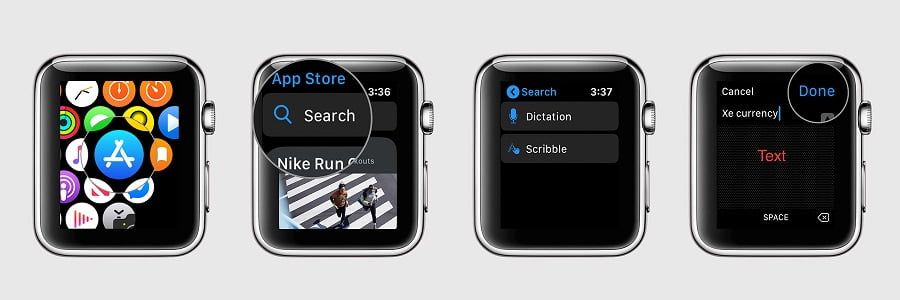
- tediğiniz uygulamayı seçin.
- Daha sonra, AL (GET) seçeneğine (butonuna) dokunun ve istenirse, şifrenizi girin.
Şifreyi saatinize veya iPhone’unuza yazarak girebilirsiniz. Şifreyi girdikten sonra indirme işlemi hemen başlayacaktır.
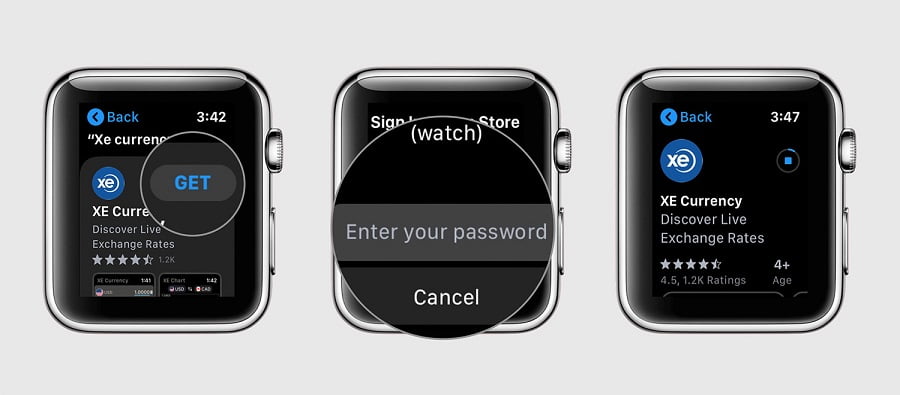
Uygulamalarınızı güncellemek istiyorsanız, güncelleme işlemi adımları da uygulama indirme işlemi adımları ile oldukça benzerdir.
Uygulamaları ve Oyunları, Apple Watch’taki App Store’dan Güncelleme
- Apple Watch’unuzda App Store’u açın.
- Parmağınızla veya Digital Crown ile ekranı aşağı kaydırın ve Hesaplar (Accounts) üzerine dokunun.
- Ardından, Güncellemeler (Updates) seçeneğine dokunun.
Bekleyen tüm güncellemeler burada listelenir ve bu güncellemelerin hepsini bir kerede indirebilirsiniz.
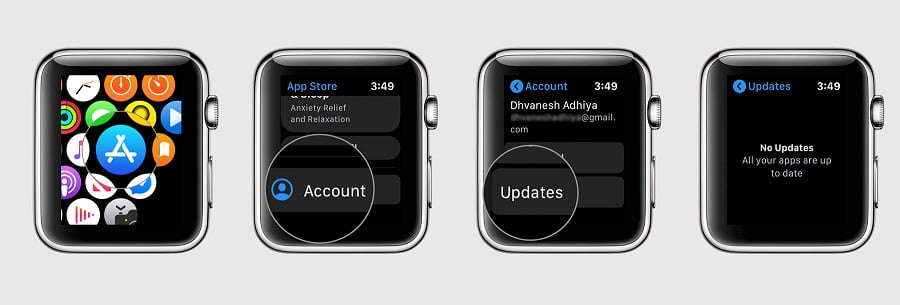
Satın Aldığınız Uygulamaları, watchOS 6’daki App Store’da Görüntüleme
- Menüden App Store’u açın.
- Parmağınızla veya Digital Crown ile ekranı aşağı kaydırın ve Hesaplar (Accounts) üzerine dokunun.
- Ardından, Satın Alınan (Purchased) üzerine dokunun.
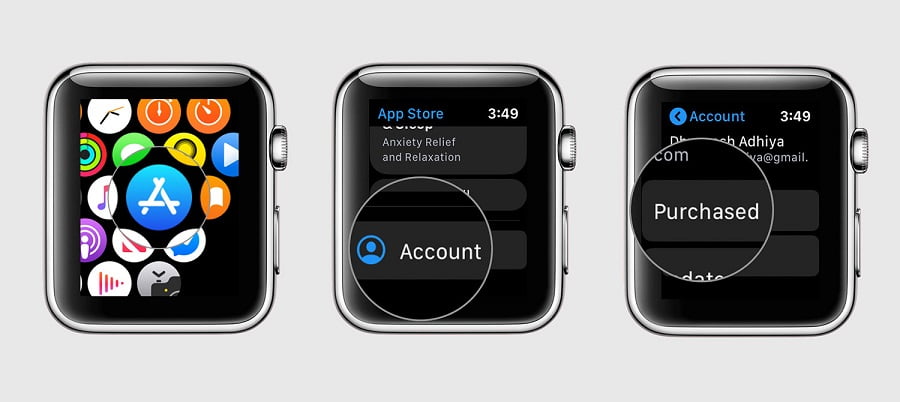
- Son olarak, satın aldığınız uygulamaların listesini App Store’da görüntülemek için Satın Almalarım (My Purchases) üzerine dokunun.
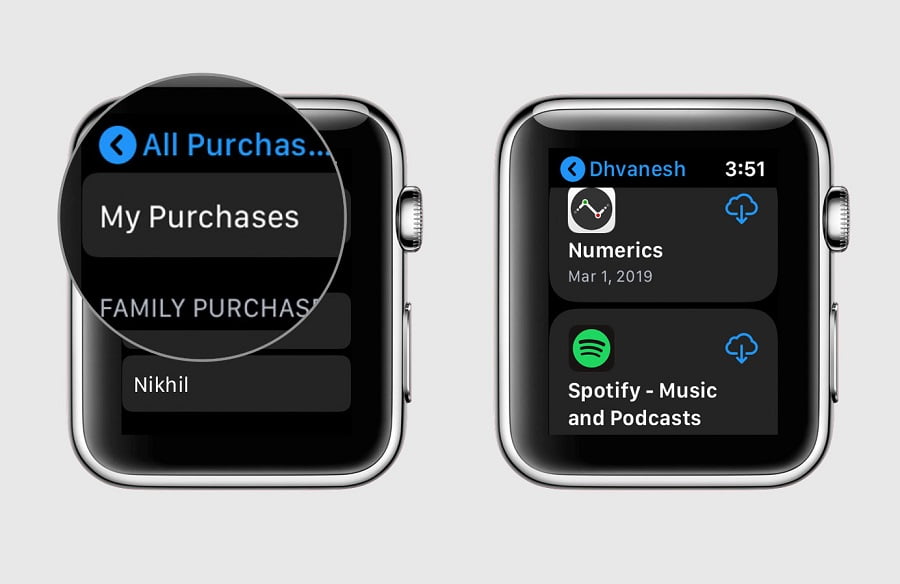
watchOS 6’da, Apple Watch Uygulamalarını Silme
- Silmek istediğiniz uygulamaya veya oyuna (parmağınızla) basılı tutun.
- Uygulamayı kaldırmak için ‘X’e basın.
Tıpkı üçüncü parti uygulamalar gibi, watchOS 6 artık, kullanılmayan yerleşik uygulamaları silerek uygulama ekranını temizlemenizi sağlar.








































